PEUGEOT 3008 2023 Manual del propietario (in Spanish)
Manufacturer: PEUGEOT, Model Year: 2023, Model line: 3008, Model: PEUGEOT 3008 2023Pages: 292, tamaño PDF: 9.37 MB
Page 241 of 292
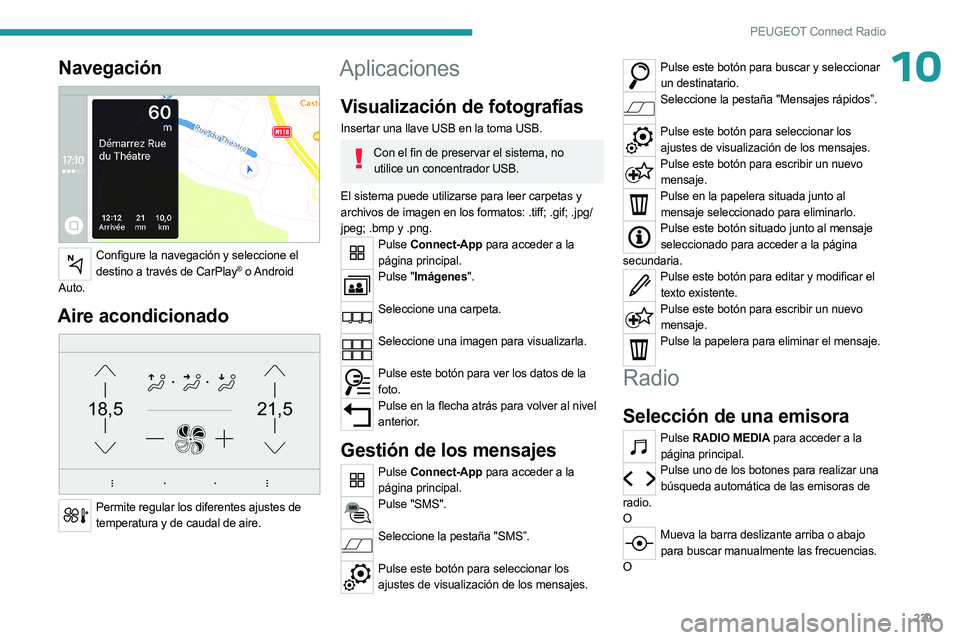
239
PEUGEOT Connect Radio
10Navegación
Configure la navegación y seleccione el destino a través de CarPlay® o Android
Auto.
Aire acondicionado
21,518,5
Permite regular los diferentes ajustes de temperatura y de caudal de aire.
Aplicaciones
Visualización de fotografías
Insertar una llave USB en la toma USB.
Con el fin de preservar el sistema, no utilice un concentrador USB.
El sistema puede utilizarse para leer carpetas y
archivos de imagen en los formatos: .tiff; .gif; .jpg/
jpeg; .bmp y .png.
Pulse Connect-App para acceder a la
página principal.
Pulse "Imágenes".
Seleccione una carpeta.
Seleccione una imagen para visualizarla.
Pulse este botón para ver los datos de la
foto.
Pulse en la flecha atrás para volver al nivel anterior.
Gestión de los mensajes
Pulse Connect-App para acceder a la
página principal.
Pulse "SMS".
Seleccione la pestaña "SMS”.
Pulse este botón para seleccionar los
ajustes de visualización de los mensajes.
Pulse este botón para buscar y seleccionar un destinatario.
Seleccione la pestaña "Mensajes rápidos”.
Pulse este botón para seleccionar los
ajustes de visualización de los mensajes.
Pulse este botón para escribir un nuevo mensaje.
Pulse en la papelera situada junto al mensaje seleccionado para eliminarlo.
Pulse este botón situado junto al mensaje seleccionado para acceder a la página
secundaria.
Pulse este botón para editar y modificar el texto existente.
Pulse este botón para escribir un nuevo mensaje.
Pulse la papelera para eliminar el mensaje.
Radio
Selección de una emisora
Pulse RADIO MEDIA para acceder a la
página principal.
Pulse uno de los botones para realizar una búsqueda automática de las emisoras de
radio.
O
Mueva la barra deslizante arriba o abajo para buscar manualmente las frecuencias.
O
Page 242 of 292
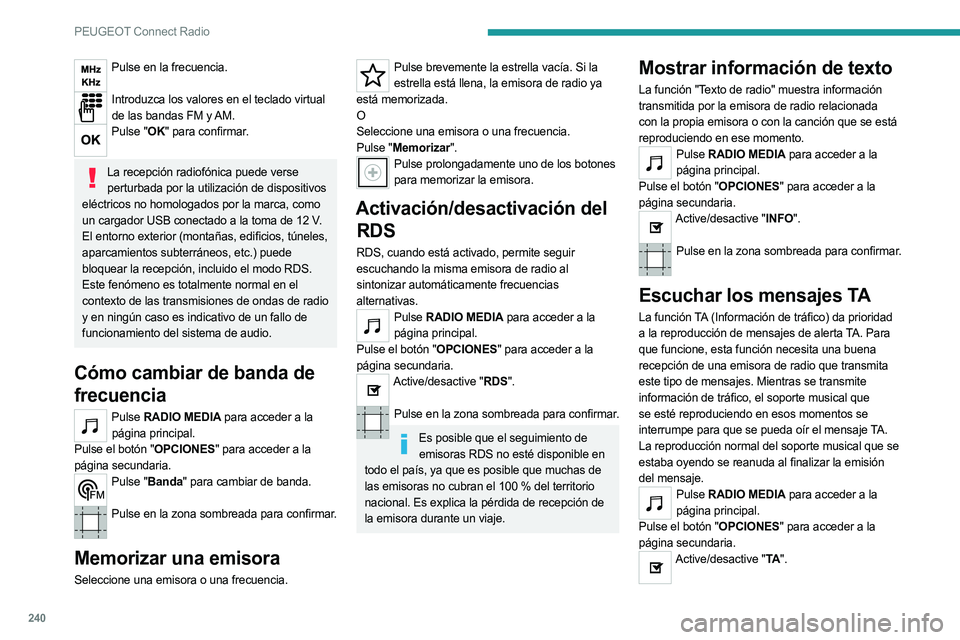
240
PEUGEOT Connect Radio
Pulse en la frecuencia.
Introduzca los valores en el teclado virtual
de las bandas FM y AM.
Pulse "OK" para confirmar.
La recepción radiofónica puede verse
perturbada por la utilización de dispositivos
eléctricos no homologados por la marca, como
un cargador USB conectado a la toma de 12 V.
El entorno exterior (montañas, edificios, túneles,
aparcamientos subterráneos, etc.) puede
bloquear la recepción, incluido el modo RDS.
Este fenómeno es totalmente normal en el
contexto de las transmisiones de ondas de radio
y en ningún caso es indicativo de un fallo de
funcionamiento del sistema de audio.
Cómo cambiar de banda de
frecuencia
Pulse RADIO MEDIA para acceder a la
página principal.
Pulse el botón "OPCIONES" para acceder a la
página secundaria.
Pulse "Banda" para cambiar de banda.
Pulse en la zona sombreada para confirmar.
Memorizar una emisora
Seleccione una emisora o una frecuencia.
Pulse brevemente la estrella vacía. Si la
estrella está llena, la emisora de radio ya
está memorizada.
O
Seleccione una emisora o una frecuencia.
Pulse "Memorizar".
Pulse prolongadamente uno de los botones para memorizar la emisora.
Activación/desactivación del RDS
RDS, cuando está activado, permite seguir
escuchando la misma emisora de radio al
sintonizar automáticamente frecuencias
alternativas.
Pulse RADIO MEDIA para acceder a la
página principal.
Pulse el botón "OPCIONES" para acceder a la
página secundaria.
Active/desactive "RDS".
Pulse en la zona sombreada para confirmar.
Es posible que el seguimiento de
emisoras RDS no esté disponible en
todo el país, ya que es posible que muchas de
las emisoras no cubran el 100
% del territorio
nacional. Es explica la pérdida de recepción de
la emisora durante un viaje.
Mostrar información de texto
La función "Texto de radio" muestra información
transmitida por la emisora de radio relacionada
con la propia emisora o con la canción que se está
reproduciendo en ese momento.
Pulse RADIO MEDIA para acceder a la
página principal.
Pulse el botón "OPCIONES" para acceder a la
página secundaria.
Active/desactive "INFO".
Pulse en la zona sombreada para confirmar.
Escuchar los mensajes TA
La función TA (Información de tráfico) da prioridad
a la reproducción de mensajes de alerta TA. Para
que funcione, esta función necesita una buena
recepción de una emisora de radio que transmita
este tipo de mensajes. Mientras se transmite
información de tráfico, el soporte musical que
se esté reproduciendo en esos momentos se
interrumpe para que se pueda oír el mensaje TA.
La reproducción normal del soporte musical que se
estaba oyendo se reanuda al finalizar la emisión
del mensaje.
Pulse RADIO MEDIA para acceder a la
página principal.
Pulse el botón "OPCIONES" para acceder a la
página secundaria.
Active/desactive "TA ".
Page 243 of 292
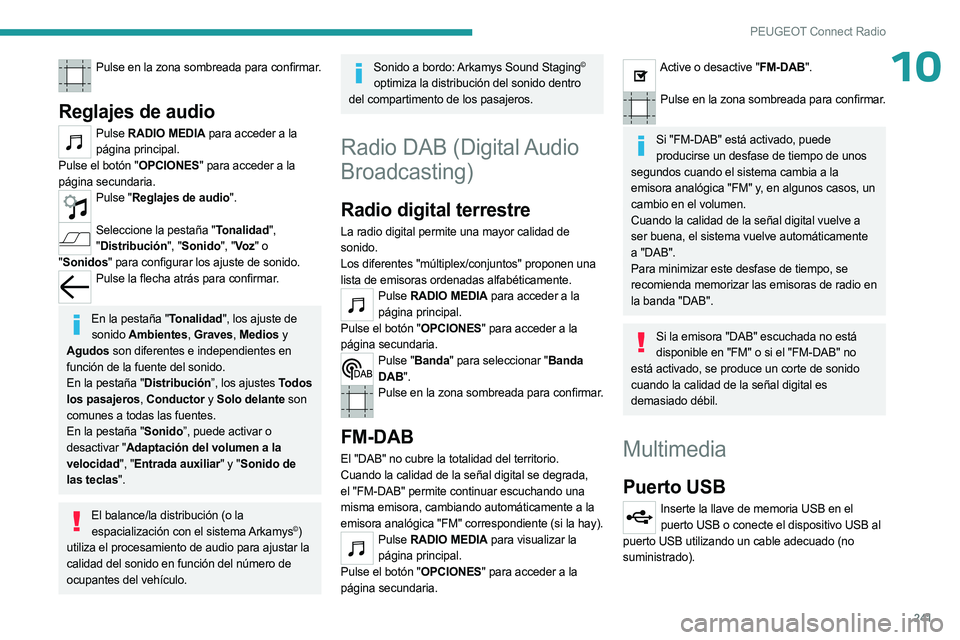
241
PEUGEOT Connect Radio
10Pulse en la zona sombreada para confirmar.
Reglajes de audio
Pulse RADIO MEDIA para acceder a la
página principal.
Pulse el botón "OPCIONES" para acceder a la
página secundaria.
Pulse "Reglajes de audio".
Seleccione la pestaña "Tonalidad",
" Distribución", "Sonido", "Vo z " o
" Sonidos" para configurar los ajuste de sonido.
Pulse la flecha atrás para confirmar.
En la pestaña "Tonalidad", los ajuste de
sonido Ambientes, Graves, Medios y
Agudos son diferentes e independientes en
función de la fuente del sonido.
En la pestaña "Distribución”, los ajustes Todos
los pasajeros, Conductor y Solo delante son
comunes a todas las fuentes.
En la pestaña "Sonido”, puede activar o
desactivar "Adaptación del volumen a la
velocidad", "Entrada auxiliar" y "Sonido de
las teclas".
El balance/la distribución (o la espacialización con el sistema Arkamys©)
utiliza el procesamiento de audio para ajustar la
calidad del sonido en función del número de
ocupantes del vehículo.
Sonido a bordo: Arkamys Sound Staging©
optimiza la distribución del sonido dentro
del compartimento de los pasajeros.
Radio DAB (Digital Audio
Broadcasting)
Radio digital terrestre
La radio digital permite una mayor calidad de
sonido.
Los diferentes "múltiplex/conjuntos" proponen una
lista de emisoras ordenadas alfabéticamente.
Pulse RADIO MEDIA para acceder a la
página principal.
Pulse el botón "OPCIONES" para acceder a la
página secundaria.
Pulse "Banda" para seleccionar "Banda DAB".
Pulse en la zona sombreada para confirmar.
FM-DAB
El "DAB" no cubre la totalidad del territorio.
Cuando la calidad de la señal digital se degrada,
el "FM-DAB" permite continuar escuchando una
misma emisora, cambiando automáticamente a la
emisora analógica "FM" correspondiente (si la hay).
Pulse RADIO MEDIA para visualizar la
página principal.
Pulse el botón "OPCIONES" para acceder a la
página secundaria.
Active o desactive "FM-DAB".
Pulse en la zona sombreada para confirmar.
Si "FM-DAB" está activado, puede
producirse un desfase de tiempo de unos
segundos cuando el sistema cambia a la
emisora analógica "FM" y, en algunos casos, un
cambio en el volumen.
Cuando la calidad de la señal digital vuelve a
ser buena, el sistema vuelve automáticamente
a "DAB".
Para minimizar este desfase de tiempo, se
recomienda memorizar las emisoras de radio en
la banda "DAB".
Si la emisora "DAB" escuchada no está disponible en "FM" o si el "FM-DAB" no
está activado, se produce un corte de sonido
cuando la calidad de la señal digital es
demasiado débil.
Multimedia
Puerto USB
Inserte la llave de memoria USB en el puerto USB o conecte el dispositivo USB al
puerto USB utilizando un cable adecuado (no
suministrado).
Page 244 of 292
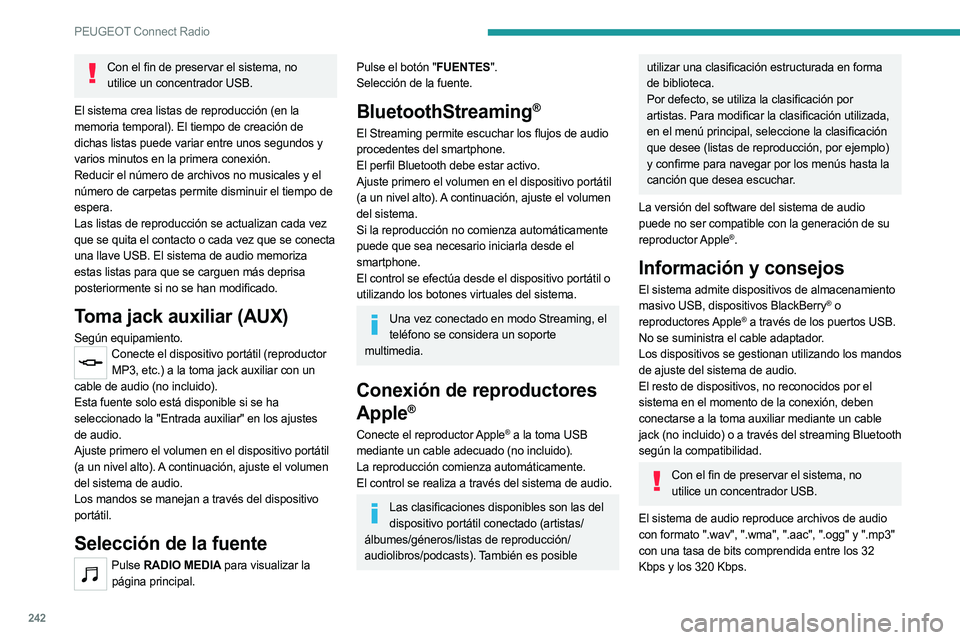
242
PEUGEOT Connect Radio
Con el fin de preservar el sistema, no utilice un concentrador USB.
El sistema crea listas de reproducción (en la
memoria temporal). El tiempo de creación de
dichas listas puede variar entre unos segundos y
varios minutos en la primera conexión.
Reducir el número de archivos no musicales y el
número de carpetas permite disminuir el tiempo de
espera.
Las listas de reproducción se actualizan cada vez
que se quita el contacto o cada vez que se conecta
una llave USB. El sistema de audio memoriza
estas listas para que se carguen más deprisa
posteriormente si no se han modificado.
Toma jack auxiliar (AUX)
Según equipamiento.Conecte el dispositivo portátil (reproductor MP3, etc.) a la toma jack auxiliar con un
cable de audio (no incluido).
Esta fuente solo está disponible si se ha
seleccionado la "Entrada auxiliar" en los ajustes
de audio.
Ajuste primero el volumen en el dispositivo portátil
(a un nivel alto). A continuación, ajuste el volumen
del sistema de audio.
Los mandos se manejan a través del dispositivo
portátil.
Selección de la fuente
Pulse RADIO MEDIA para visualizar la
página principal.
Pulse el botón "FUENTES".
Selección de la fuente.
BluetoothStreaming®
El Streaming permite escuchar los flujos de audio
procedentes del smartphone.
El perfil Bluetooth debe estar activo.
Ajuste primero el volumen en el dispositivo portátil
(a un nivel alto). A continuación, ajuste el volumen
del sistema.
Si la reproducción no comienza automáticamente
puede que sea necesario iniciarla desde el
smartphone.
El control se efectúa desde el dispositivo portátil o
utilizando los botones virtuales del sistema.
Una vez conectado en modo Streaming, el teléfono se considera un soporte
multimedia.
Conexión de reproductores
Apple
®
Conecte el reproductor Apple® a la toma USB
mediante un cable adecuado (no incluido).
La reproducción comienza automáticamente.
El control se realiza a través del sistema de audio.
Las clasificaciones disponibles son las del dispositivo portátil conectado (artistas/
álbumes/géneros/listas de reproducción/
audiolibros/podcasts). También es posible
utilizar una clasificación estructurada en forma
de biblioteca.
Por defecto, se utiliza la clasificación por
artistas. Para modificar la clasificación utilizada,
en el menú principal, seleccione la clasificación
que desee (listas de reproducción, por ejemplo)
y confirme para navegar por los menús hasta la
canción que desea escuchar.
La versión del software del sistema de audio
puede no ser compatible con la generación de su
reproductor Apple
®.
Información y consejos
El sistema admite dispositivos de almacenamiento
masivo USB, dispositivos BlackBerry® o
reproductores Apple® a través de los puertos USB.
No se suministra el cable adaptador.
Los dispositivos se gestionan utilizando los mandos
de ajuste del sistema de audio.
El resto de dispositivos, no reconocidos por el
sistema en el momento de la conexión, deben
conectarse a la toma auxiliar mediante un cable
jack (no incluido) o a través del streaming Bluetooth
según la compatibilidad.
Con el fin de preservar el sistema, no utilice un concentrador USB.
El sistema de audio reproduce archivos de audio
con formato ".wav", ".wma", ".aac", ".ogg" y ".mp3"
con una tasa de bits comprendida entre los 32
Kbps y los 320 Kbps.
Page 245 of 292
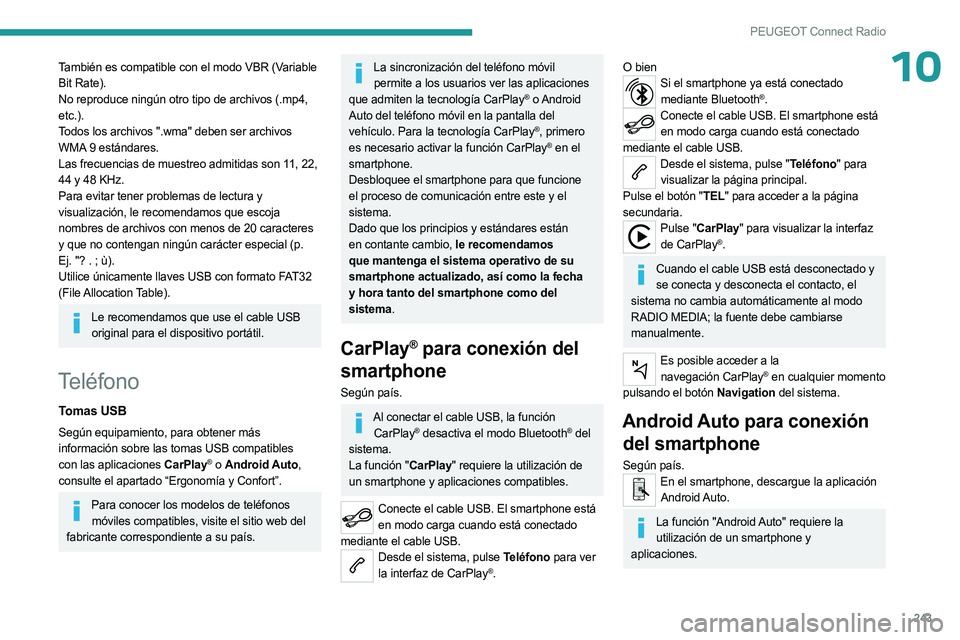
243
PEUGEOT Connect Radio
10También es compatible con el modo VBR (Variable
Bit Rate).
No reproduce ningún otro tipo de archivos (.mp4,
etc.).
Todos los archivos ".wma" deben ser archivos
WMA 9 estándares.
Las frecuencias de muestreo admitidas son 11, 22,
44 y 48 KHz.
Para evitar tener problemas de lectura y
visualización, le recomendamos que escoja
nombres de archivos con menos de 20 caracteres
y que no contengan ningún carácter especial (p.
Ej. "? . ; ù).
Utilice únicamente llaves USB con formato FAT32
(File Allocation Table).
Le recomendamos que use el cable USB original para el dispositivo portátil.
Teléfono
Tomas USB
Según equipamiento, para obtener más
información sobre las tomas USB compatibles
con las aplicaciones CarPlay
® o Android Auto,
consulte el apartado “Ergonomía y Confort”.
Para conocer los modelos de teléfonos móviles compatibles, visite el sitio web del
fabricante correspondiente a su país.
La sincronización del teléfono móvil permite a los usuarios ver las aplicaciones
que admiten la tecnología CarPlay
® o Android
Auto del teléfono móvil en la pantalla del
vehículo. Para la tecnología CarPlay
®, primero
es necesario activar la función CarPlay® en el
smartphone.
Desbloquee el smartphone para que funcione
el proceso de comunicación entre este y el
sistema.
Dado que los principios y estándares están
en contante cambio, le recomendamos
que mantenga el sistema operativo de su
smartphone actualizado, así como la fecha
y hora tanto del smartphone como del
sistema.
CarPlay® para conexión del
smartphone
Según país.
Al conectar el cable USB, la función
CarPlay® desactiva el modo Bluetooth® del
sistema.
La función "CarPlay" requiere la utilización de
un smartphone y aplicaciones compatibles.
Conecte el cable USB. El smartphone está en modo carga cuando está conectado
mediante el cable USB.
Desde el sistema, pulse Teléfono para ver la interfaz de CarPlay®.
O bienSi el smartphone ya está conectado mediante Bluetooth®.Conecte el cable USB. El smartphone está en modo carga cuando está conectado
mediante el cable USB.
Desde el sistema, pulse "Teléfono" para visualizar la página principal.
Pulse el botón "TEL" para acceder a la página
secundaria.
Pulse "CarPlay" para visualizar la interfaz de CarPlay®.
Cuando el cable USB está desconectado y se conecta y desconecta el contacto, el
sistema no cambia automáticamente al modo
RADIO MEDIA; la fuente debe cambiarse
manualmente.
Es posible acceder a la navegación CarPlay® en cualquier momento
pulsando el botón Navigation del sistema.
Android Auto para conexión del smartphone
Según país.En el smartphone, descargue la aplicación
Android Auto.
La función "Android Auto" requiere la utilización de un smartphone y
aplicaciones.
Page 246 of 292

244
PEUGEOT Connect Radio
Teléfono no conectado mediante
Bluetooth®
Conecte un cable USB. El smartphone está en modo carga cuando está conectado
mediante un cable USB.
Desde el sistema, pulse "Teléfono" para acceder a la página principal.
Pulse "Android Auto" para abrir la aplicación en el sistema.
En función del smartphone, podría ser necesario
activar la función "Android Auto".
Durante el procedimiento, aparecen varias páginas-pantallas relativas a algunas
funcionalidades.
Acepte para iniciar y realizar la conexión.
Le recomendamos que, cuando va a conectar un smartphone al sistema, habilite
Bluetooth
® en el smartphone.
Teléfono conectado mediante
Bluetooth®
Desde el sistema, pulse "Teléfono" para acceder a la página principal.
Pulse el botón "TEL" para acceder a la página
secundaria.
Pulse "Android Auto" para abrir la aplicación en el sistema.
El acceso a las distintas fuentes de audio
permanece operativo en el margen de la pantalla
de Android Auto, mediante los botones táctiles
situados en la barra superior.
Puede accederse en cualquier momento a
los menús del sistema utilizando los botones
específicos.
Puede producirse una pausa antes de que la aplicación pase a estar disponible, en
función de la calidad de la red.
Vincular un teléfono
Bluetooth
®
Los servicios disponibles dependen de la red, de la tarjeta SIM y de la compatibilidad
de los dispositivos Bluetooth utilizados.
Consulte la guía de usuario del teléfono y con el
proveedor del servicio para saber si los
servicios se encuentran disponibles.
La función Bluetooth debe estar activada y el teléfono configurado como "Visible para
todos" (en la configuración del teléfono).
Para finalizar la vinculación, independientemente
del procedimiento elegido, desde el teléfono o
desde el sistema, confirme que el código es el
mismo en el sistema y en el teléfono.
Si el procedimiento de vinculación fallara, le recomendamos que desactive y vuelva a
activar la función Bluetooth en el teléfono.
Procedimiento desde el teléfono
Seleccione el nombre del sistema en la lista de dispositivos detectados.
En el sistema, acepte la solicitud de conexión del
teléfono.
Procedimiento desde el sistema
Pulse Teléfono para acceder a la página
principal.
Pulse "Búsqueda Bluetooth". Aparece la lista de teléfonos detectados.
Seleccione el nombre del teléfono correspondiente en la lista.
Conexión compartida
El sistema le propone conectar el teléfono con 3
perfiles:
–
"Teléfono" (kit manos libres, solo teléfono),
–
“Streaming" (streaming: reproducción
inalámbrica de los archivos de audio del teléfono),
–
"Datos Internet móvil".
Seleccione uno o varios perfiles.
Pulse "OK" para confirmar.
Según el tipo de teléfono, es posible que deba
confirmar si desea aceptar la transferencia de su
agenda y mensajes.
La capacidad del sistema para conectarse a un único perfil depende del teléfono.
Por defecto, pueden conectarse los tres perfiles.
Page 247 of 292
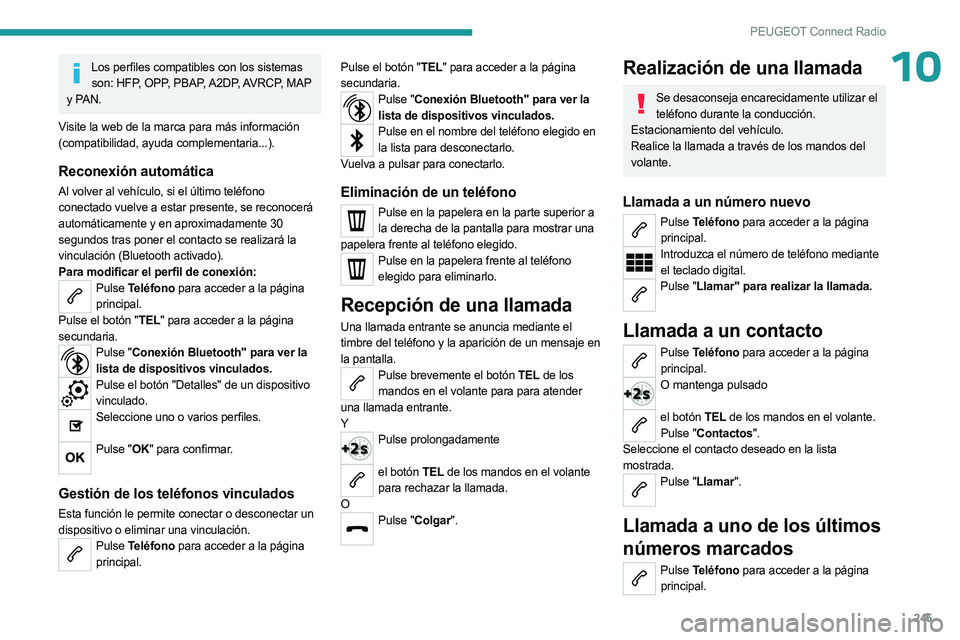
245
PEUGEOT Connect Radio
10Los perfiles compatibles con los sistemas son: HFP, OPP, PBAP, A2DP, AVRCP, MAP
y PAN.
Visite la web de la marca para más información
(compatibilidad, ayuda complementaria...).
Reconexión automática
Al volver al vehículo, si el último teléfono
conectado vuelve a estar presente, se reconocerá
automáticamente y en aproximadamente 30
segundos tras poner el contacto se realizará la
vinculación (Bluetooth activado).
Para modificar el perfil de conexión:
Pulse Teléfono para acceder a la página
principal.
Pulse el botón "TEL" para acceder a la página
secundaria.
Pulse "Conexión Bluetooth" para ver la lista de dispositivos vinculados.
Pulse el botón "Detalles" de un dispositivo vinculado.
Seleccione uno o varios perfiles.
Pulse "OK" para confirmar.
Gestión de los teléfonos vinculados
Esta función le permite conectar o desconectar un
dispositivo o eliminar una vinculación.
Pulse Teléfono para acceder a la página
principal. Pulse el botón "TEL" para acceder a la página
secundaria.
Pulse "Conexión Bluetooth" para ver la
lista de dispositivos vinculados.
Pulse en el nombre del teléfono elegido en la lista para desconectarlo.
Vuelva a pulsar para conectarlo.
Eliminación de un teléfono
Pulse en la papelera en la parte superior a la derecha de la pantalla para mostrar una
papelera frente al teléfono elegido.
Pulse en la papelera frente al teléfono elegido para eliminarlo.
Recepción de una llamada
Una llamada entrante se anuncia mediante el
timbre del teléfono y la aparición de un mensaje en
la pantalla.
Pulse brevemente el botón TEL de los mandos en el volante para para atender
una llamada entrante.
Y
Pulse prolongadamente
el botón TEL de los mandos en el volante
para rechazar la llamada.
O
Pulse "Colgar".
Realización de una llamada
Se desaconseja encarecidamente utilizar el
teléfono durante la conducción.
Estacionamiento del vehículo.
Realice la llamada a través de los mandos del
volante.
Llamada a un número nuevo
Pulse Teléfono para acceder a la página
principal.
Introduzca el número de teléfono mediante el teclado digital.
Pulse "Llamar" para realizar la llamada.
Llamada a un contacto
Pulse Teléfono para acceder a la página
principal.
O mantenga pulsado
el botón TEL de los mandos en el volante.
Pulse "Contactos".
Seleccione el contacto deseado en la lista
mostrada.
Pulse "Llamar".
Llamada a uno de los últimos
números marcados
Pulse Teléfono para acceder a la página
principal.
Page 248 of 292
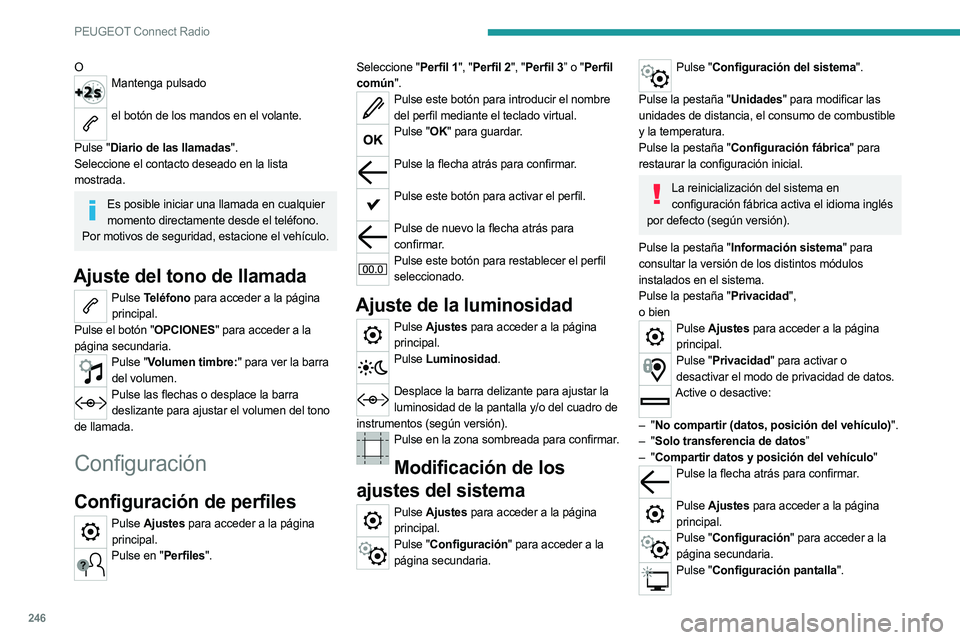
246
PEUGEOT Connect Radio
OMantenga pulsado
el botón de los mandos en el volante.
Pulse "Diario de las llamadas".
Seleccione el contacto deseado en la lista
mostrada.
Es posible iniciar una llamada en cualquier momento directamente desde el teléfono.
Por motivos de seguridad, estacione el vehículo.
Ajuste del tono de llamada
Pulse Teléfono para acceder a la página
principal.
Pulse el botón "OPCIONES" para acceder a la
página secundaria.
Pulse "Volumen timbre:" para ver la barra del volumen.
Pulse las flechas o desplace la barra deslizante para ajustar el volumen del tono
de llamada.
Configuración
Configuración de perfiles
Pulse Ajustes para acceder a la página
principal.
Pulse en "Perfiles". Seleccione "Perfil 1", "Perfil 2", "Perfil 3” o "Perfil
común
".
Pulse este botón para introducir el nombre del perfil mediante el teclado virtual.
Pulse "OK" para guardar.
Pulse la flecha atrás para confirmar.
Pulse este botón para activar el perfil.
Pulse de nuevo la flecha atrás para
confirmar.
Pulse este botón para restablecer el perfil seleccionado.
Ajuste de la luminosidad
Pulse Ajustes para acceder a la página
principal.
Pulse Luminosidad.
Desplace la barra delizante para ajustar la
luminosidad de la pantalla y/o del cuadro de
instrumentos (según versión).
Pulse en la zona sombreada para confirmar.
Modificación de los
ajustes del sistema
Pulse Ajustes para acceder a la página
principal.
Pulse "Configuración" para acceder a la página secundaria.
Pulse "Configuración del sistema".
Pulse la pestaña "Unidades" para modificar las
unidades de distancia, el consumo de combustible
y la temperatura.
Pulse la pestaña "Configuración fábrica" para
restaurar la configuración inicial.
La reinicialización del sistema en configuración fábrica activa el idioma inglés
por defecto (según versión).
Pulse la pestaña "Información sistema" para
consultar la versión de los distintos módulos
instalados en el sistema.
Pulse la pestaña "Privacidad",
o bien
Pulse Ajustes para acceder a la página
principal.
Pulse "Privacidad" para activar o desactivar el modo de privacidad de datos.
Active o desactive:
–
"No compartir (datos, posición del vehículo)".
– "Solo transferencia de datos”
–
"Compartir datos y posición del vehículo"
Pulse la flecha atrás para confirmar.
Pulse Ajustes para acceder a la página
principal.
Pulse "Configuración" para acceder a la página secundaria.
Pulse "Configuración pantalla".
Page 249 of 292
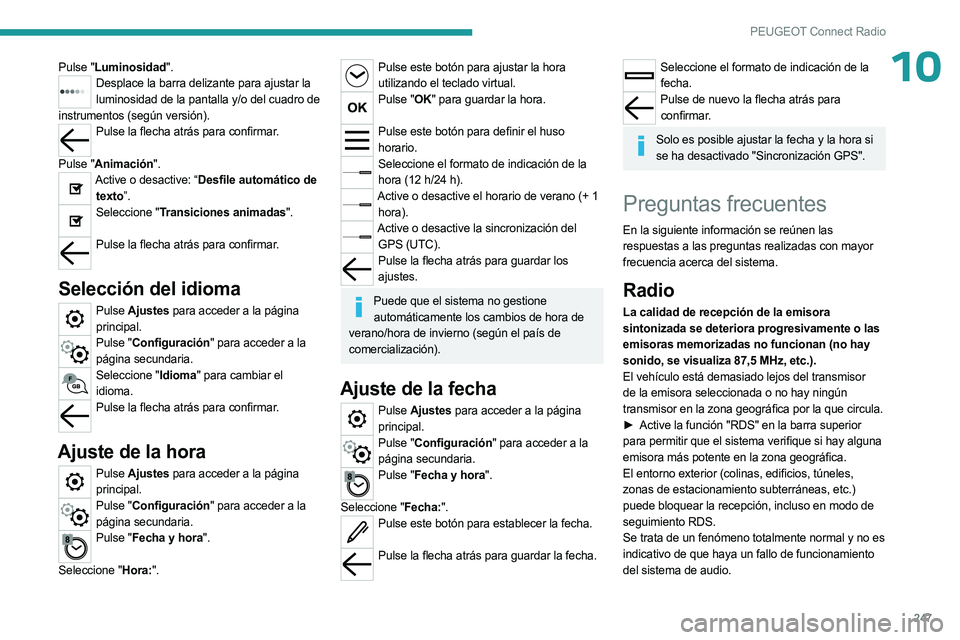
247
PEUGEOT Connect Radio
10Pulse "Luminosidad".Desplace la barra delizante para ajustar la luminosidad de la pantalla y/o del cuadro de
instrumentos (según versión).
Pulse la flecha atrás para confirmar.
Pulse "Animación".
Active o desactive: “Desfile automático de texto”.
Seleccione "Transiciones animadas".
Pulse la flecha atrás para confirmar.
Selección del idioma
Pulse Ajustes para acceder a la página
principal.
Pulse "Configuración" para acceder a la página secundaria.
Seleccione "Idioma" para cambiar el idioma.
Pulse la flecha atrás para confirmar.
Ajuste de la hora
Pulse Ajustes para acceder a la página
principal.
Pulse "Configuración" para acceder a la página secundaria.
Pulse "Fecha y hora".
Seleccione "Hora:".
Pulse este botón para ajustar la hora utilizando el teclado virtual.
Pulse "OK" para guardar la hora.
Pulse este botón para definir el huso
horario.
Seleccione el formato de indicación de la hora (12 h/24 h).
Active o desactive el horario de verano (+ 1 hora).
Active o desactive la sincronización del GPS (UTC).
Pulse la flecha atrás para guardar los ajustes.
Puede que el sistema no gestione automáticamente los cambios de hora de
verano/hora de invierno (según el país de
comercialización).
Ajuste de la fecha
Pulse Ajustes para acceder a la página
principal.
Pulse "Configuración" para acceder a la página secundaria.
Pulse "Fecha y hora".
Seleccione "Fecha:".
Pulse este botón para establecer la fecha.
Pulse la flecha atrás para guardar la fecha.
Seleccione el formato de indicación de la
fecha.
Pulse de nuevo la flecha atrás para confirmar.
Solo es posible ajustar la fecha y la hora si se ha desactivado "Sincronización GPS".
Preguntas frecuentes
En la siguiente información se reúnen las
respuestas a las preguntas realizadas con mayor
frecuencia acerca del sistema.
Radio
La calidad de recepción de la emisora
sintonizada se deteriora progresivamente o las
emisoras memorizadas no funcionan (no hay
sonido, se visualiza 87,5 MHz, etc.).
El vehículo está demasiado lejos del transmisor
de la emisora seleccionada o no hay ningún
transmisor en la zona geográfica por la que circula.
►
Active la función "RDS" en la barra superior
para permitir que el sistema verifique si hay alguna
emisora más potente en la zona geográfica.
El entorno exterior (colinas, edificios, túneles,
zonas de estacionamiento subterráneas, etc.)
puede bloquear la recepción, incluso en modo de
seguimiento RDS.
Se trata de un fenómeno totalmente normal y no es
indicativo de que haya un fallo de funcionamiento
del sistema de audio.
Page 250 of 292
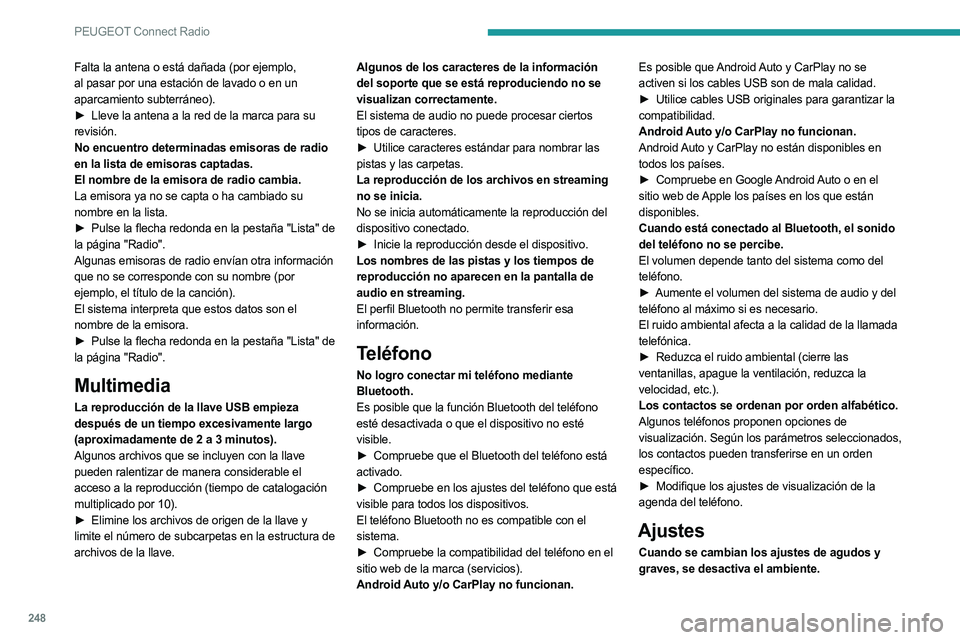
248
PEUGEOT Connect Radio
Falta la antena o está dañada (por ejemplo,
al pasar por una estación de lavado o en un
aparcamiento subterráneo).
►
Lleve la antena a la red de la marca para su
revisión.
No encuentro determinadas emisoras de radio
en la lista de emisoras captadas.
El nombre de la emisora de radio cambia.
La emisora ya no se capta o ha cambiado su
nombre en la lista.
►
Pulse la flecha redonda en la pestaña "Lista" de
la página "Radio".
Algunas emisoras de radio envían otra información
que no se corresponde con su nombre (por
ejemplo, el título de la canción).
El sistema interpreta que estos datos son el
nombre de la emisora.
►
Pulse la flecha redonda en la pestaña "Lista" de
la página "Radio".
Multimedia
La reproducción de la llave USB empieza
después de un tiempo excesivamente largo
(aproximadamente de 2 a 3 minutos).
Algunos archivos que se incluyen con la llave
pueden ralentizar de manera considerable el
acceso a la reproducción (tiempo de catalogación
multiplicado por 10).
►
Elimine los archivos de origen de la llave y
limite el número de subcarpetas en la estructura de
archivos de la llave. Algunos de los caracteres de la información
del soporte que se está reproduciendo no se
visualizan correctamente.
El sistema de audio no puede procesar ciertos
tipos de caracteres.
►
Utilice caracteres estándar para nombrar las
pistas y las carpetas.
La reproducción de los archivos en streaming
no se inicia.
No se inicia automáticamente la reproducción del
dispositivo conectado.
►
Inicie la reproducción desde el dispositivo.
Los nombres de las pistas y los tiempos de
reproducción no aparecen en la pantalla de
audio en streaming.
El perfil Bluetooth no permite transferir esa
información.
Teléfono
No logro conectar mi teléfono mediante
Bluetooth.
Es posible que la función Bluetooth del teléfono
esté desactivada o que el dispositivo no esté
visible.
►
Compruebe que el Bluetooth del teléfono está
activado.
►
Compruebe en los ajustes del teléfono que está
visible para todos los dispositivos.
El teléfono Bluetooth no es compatible con el
sistema.
►
Compruebe la compatibilidad del teléfono en el
sitio web de la marca (servicios).
Android Auto y/o CarPlay no funcionan. Es posible que Android Auto y CarPlay no se
activen si los cables USB son de mala calidad.
►
Utilice cables USB originales para garantizar la
compatibilidad.
Android Auto y/o CarPlay no funcionan.
Android Auto y CarPlay no están disponibles en
todos los países.
►
Compruebe en Google
Android Auto o en el
sitio web de Apple los países en los que están
disponibles.
Cuando está conectado al Bluetooth, el sonido
del teléfono no se percibe.
El volumen depende tanto del sistema como del
teléfono.
►
Aumente el volumen del sistema de audio y del
teléfono al máximo si es necesario.
El ruido ambiental afecta a la calidad de la llamada
telefónica.
►
Reduzca el ruido ambiental (cierre las
ventanillas, apague la ventilación, reduzca la
velocidad, etc.).
Los contactos se ordenan por orden alfabético.
Algunos teléfonos proponen opciones de
visualización. Según los parámetros seleccionados,
los contactos pueden transferirse en un orden
específico.
►
Modifique los ajustes de visualización de la
agenda del teléfono.
Ajustes
Cuando se cambian los ajustes de agudos y
graves, se desactiva el ambiente.